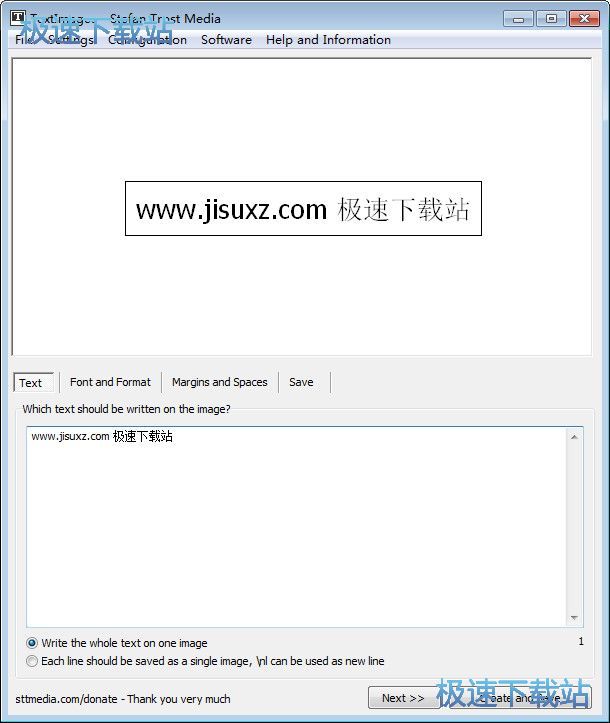怎么制作文字图片?TextImages教你将文字保存成图片
时间:2018-02-01 16:44:12 作者:不思议游戏 浏览量:39
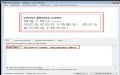
怎么制作文字图片?怎么将文件制作成图片?TextImages怎么用?今天极速小编为你做一个简单的使用教程,希望对你们有帮助。首先我们下载TextImages(下载地址:http://www.jisuxz.com/down/61399.html),下载解压后我们双击TextImages快捷方式打开软件。
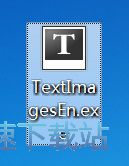
首先说明一下,软件是英文版本的,但不用担心,小编会慢慢讲解怎么使用,打开软件后,我们看到Which text should be written on the image?下方有一个文件区域,输入你想制作的文字内容,例如 (www.jisuxz.com 极速下载站 —— 提供优质软件下载服务,感受全新的极速下载体验!),上方是显示图片效果的。
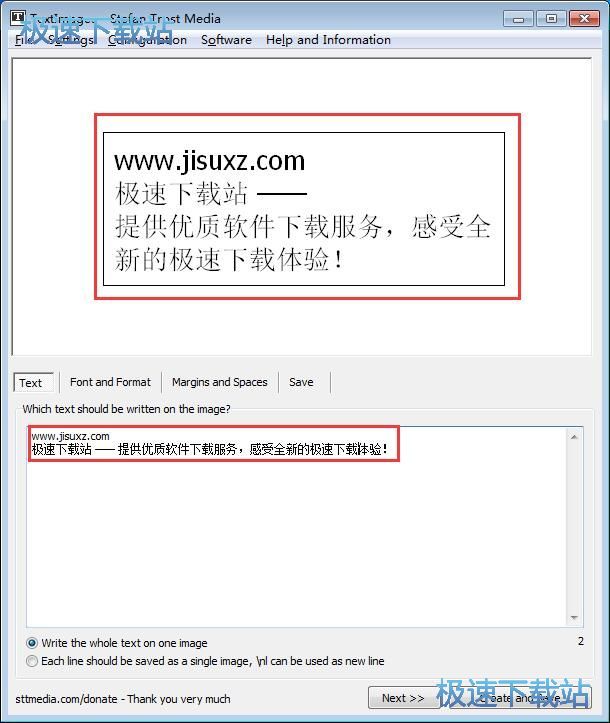
接着修改文字和格式,选择“Font and Format”,这里可以修改文字大小、字体、加粗、斜体、下划线、字体颜色等等,小编测试了字体大小、颜色、字体,上方显示对应的效果。
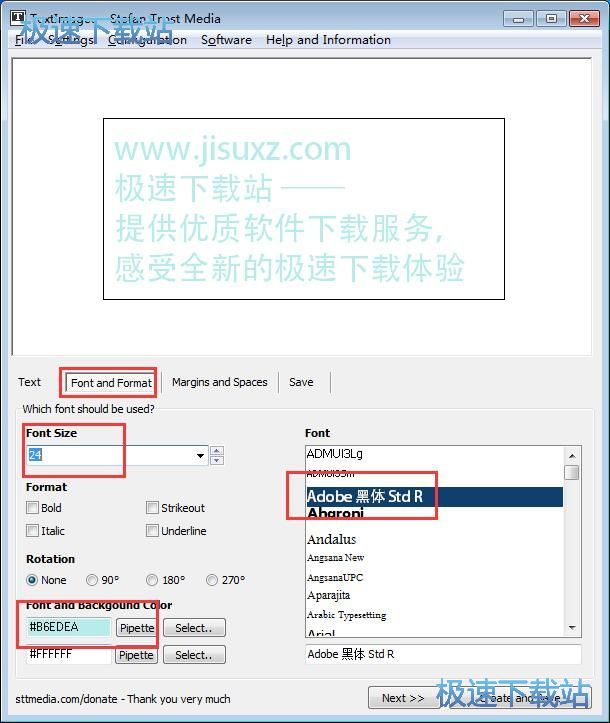
最后是保存图片,我们点击“Save”,然后设置保存路径,默认保存到 C:\Users\Administrator\Desktop\output ,可以点击旁边的按钮进行修改,最后点击右下方的“Create and Save”即可自动生成图片。
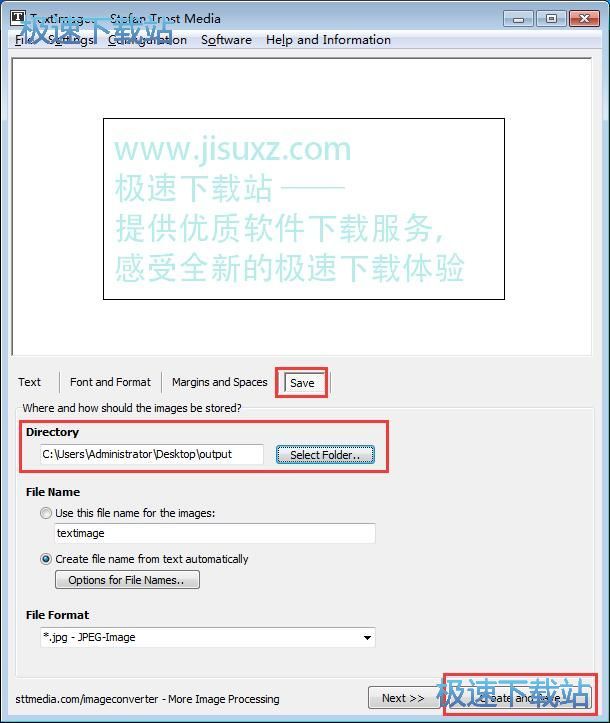
以下是保存出来的效果图:

TextImages的使用方法就讲解到这里,希望对你们有帮助,感谢你对极速下载站的支持!
TextImages 30.03.2016 官方版
- 软件性质:国外软件
- 授权方式:免费版
- 软件语言:英文
- 软件大小:818 KB
- 下载次数:91 次
- 更新时间:2019/4/3 7:50:34
- 运行平台:WinXP,Win7,...
- 软件描述:作为开发人员或设计人员,您希望确保以正确的大小显示正确的字体。例如,您可能希望创... [立即下载]
相关软件
- 怎么将网易云音乐缓存转换为MP3文件?
- 比特精灵下载BT种子BT电影教程
- 土豆聊天软件Potato Chat中文设置教程
- 怎么注册Potato Chat?土豆聊天注册账号教程...
- 浮云音频降噪软件对MP3降噪处理教程
- 英雄联盟官方助手登陆失败问题解决方法
- 蜜蜂剪辑添加视频特效教程
- 比特彗星下载BT种子电影教程
- 好图看看安装与卸载
- 豪迪QQ群发器发送好友使用方法介绍
- 生意专家教你如何做好短信营销
- 怎么使用有道云笔记APP收藏网页链接?
- 怎么在有道云笔记APP中添加文字笔记
- 怎么移除手机QQ导航栏中的QQ看点按钮?
- 怎么对PDF文档添加文字水印和图片水印?
- 批量向视频添加文字水印和图片水印教程
- APE Player播放APE音乐和转换格式教程
- 360桌面助手整理桌面图标及添加待办事项教程...
- Clavier Plus设置微信电脑版快捷键教程
- 易达精细进销存新增销售记录和商品信息教程...